Willkommen in der Managed Familie, ESET. Mit Managed ESET haben wir ein weiteres Produkt (nach NetJapan und Windows Defender) unserem Portfolio hinzugefügt, ganz nach dem Konzept „Deploy – Config – Monitoring„. Was genau mit unserem neusten Mitglied möglich ist und was es zu beachten gibt, erfahrt ihr in diesem Artikel 🙂
Dank der neusten Version von ESET (V7), die letzten Freitag (17.08.2018) herausgekommen ist, können wir nun die Früchte unserer Zusammenarbeit aufzeigen. Durch die neuen, verbesserten Schnittstellen ist es uns möglich folgenden Funktionsumfang abzubilden:
- Sensor installiert ESET Endpoint Antivirus/File Security (aktuellste V7-Version) und konfiguriert das ESET CLI (Damit ein Zugriff von servereye auf die Daten möglich ist)
- Verwaltungsfunktionen
- Module aktivieren/deaktivieren
- E-Mail Client-Schutz
- Web-Schutz
- Gerätesteuerung
- Täglicher Scan ist planbar
- An welchen Tagen + Uhrzeit
- Konfiguration von einfachen Ausnahmen
- Dateien und Ordner
- URLS ausschließen
- USB-Geräte blockieren und Ausnahmen definieren
- Module aktivieren/deaktivieren
- Monitoring
- Update-Status
- Modul-Status (Passt der Status zu meiner Konfiguration)
- Lizenz-Ablaufdatum
- Unbehandelte Vireninfektionen
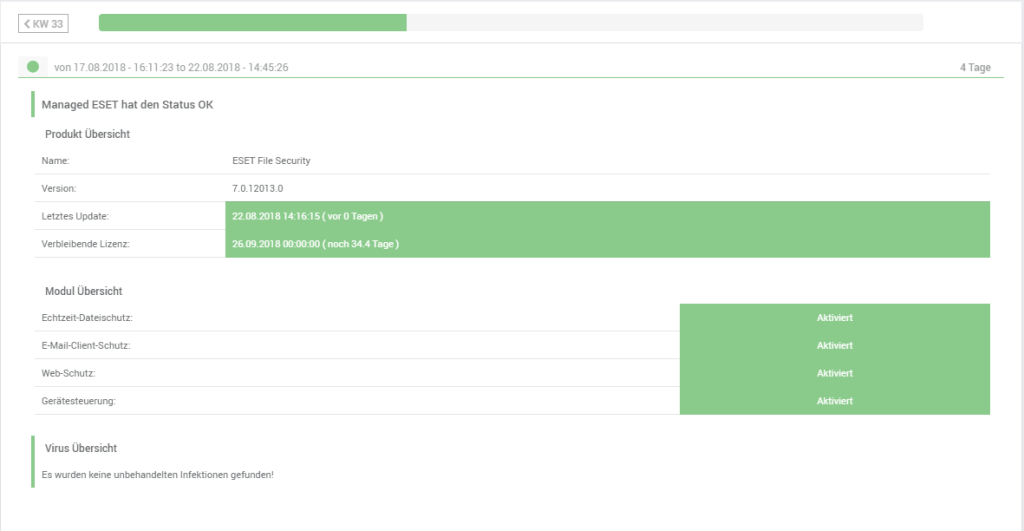
Wir haben für den besonders schnellen Einstieg auch ein kleines Video erstellt:

Mit dem Laden des Videos akzeptieren Sie die Datenschutzerklärung von YouTube.
Mehr erfahren
Einstellungsmöglichkeiten
Zu beachten ist, dass Managed ESET jederzeit die Einstellungen lokal überschreibt . Das bedeutet, der Sensor repräsentiert für Ausnahmen und Status der Module den IST-Zustand. Sollten Sie also Einstellungen in den Bereichen lokal getätigt haben, werden diese vom Sensor überschrieben.
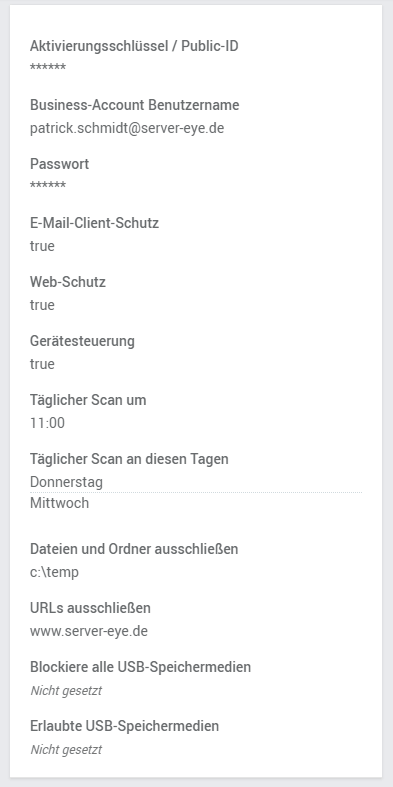
Die Lizenzierung erfolgt ganz normal durch ESET. Sie können also zur Aktivierung des Produktes entweder einen Lizenzschlüssel nutzen oder aber als MSP Partner, den ESET Business Account / Security Admin (EMA) angeben. Der Sensor selbst ist derzeit kostenlos zu nutzen. Die einzelnen Module können direkt aktiviert/deaktiviert werden, beachten Sie nur dass die Gerätesteuerung einen Neustart erfordert.
Ausnahmen für Dateien und Ordner werden in den Echtzeit-Dateischutz eingetragen und dann vom Guard nicht mehr geprüft. Ausgeschlossene URLs hingegen werden der Whitelist des Web-Schutz hinzugefügt.
Eine besondere Funktion, stellen die USB-Einstellungen dar. Wenn der Geräteschutz aktiv ist, haben Sie über servereye die Möglichkeit alle USB-Geräte zu blockieren. Geblockte Geräte können Sie sich dabei unter „Erlaubte USB-Speichermedien“ anzeigen und freischalten lassen. Sie können mit Managed ESET also auch eine einfache Geräteverwaltung durchführen.
Endlich Monitoring
Durch die neue CLI, können wir nun auch endlich vollumfänglich überwachen. Besonders wichtig sind die Lizenzüberwachung, sowie das Auftreten von Vireninfektionen, die nicht von ESET direkt behoben werden konnten. Auch der Status der Module kann wichtig sein (unabhängig von der Einstellung in Managed ESET), da es auch Probleme in einem Modul aufzeigen kann. Derzeit können leider nur Kunden von diesem erweiterten Monitoring profitieren, die ESET über unseren Sensor ausgerollt haben. Das liegt an dem Sicherheitskonzept, welches ESET implementiert hat. Wollen Sie auch in bestehenden Installationen vom Monitoring und Managen profitieren, müssen Sie manuelle Anpassungen vornehmen.
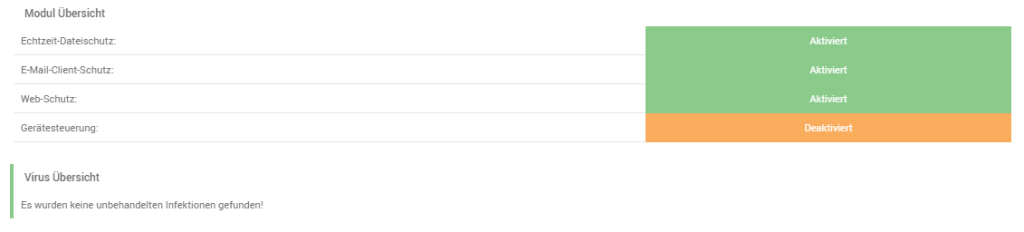
Weitere Informationen und Hilfe
Sollten Sie Managed ESET in einem ERA (Eset Remote Administrator) verwalteten Netzwerk nutzen, sollten Sie noch ein paar Punkte beachten. Die Einbindung in einen bestehenden ERA erfolgt nicht automatisch, sondern wie bisher auch über den ERA Agenten. Diesen können Sie nach den bekannten Strategien von ESET verteilen. Denken Sie auch daran, dass Managed ESET immer alle lokalen Einstellungen überschreibt. Wenn Sie also bestimmte Policies im ERA nutzen für Ausnahmen, müssen Sie prüfen ob der Einsatz des Sensors hier Sinn macht.
Auf Terminal-Servern ist es zu empfehlen die GUI zu deaktivieren. Ansonsten kann jeder angemeldete Terminal-Nutzer die Oberfläche von ESET einsehen. ESET stellt hierfür eine Anleitung bereit, wie Sie die GUI abschalten können. Die Kurzfassung dafür ist:
- Selbstschutz deaktivieren
- System neustarten
- Im Registry-Schlüssel „SOFTWARE\Microsoft\Windows\CurrentVersion\Run“ , den Wert innerhalb des Schlüssels egui um /terminal erweitern.
- Selbschutz aktivieren
- System neustarten
Wenn Sie generell Probleme haben mit Managed ESET (Installation, sonstige Fehler), finden Sie in unserem FAQ Bereich eine Anlaufstelle für bekannte Probleme.
Wir wünschen Ihnen viel Spaß mit unserem neusten Zuwachs und hoffen, Sie können viel Zeit sparen bei der Installation oder dem schnellen Hinzufügen von Regeln. Gerade für kleinere Umgebungen ergeben sich hier tolle Möglichkeiten.

